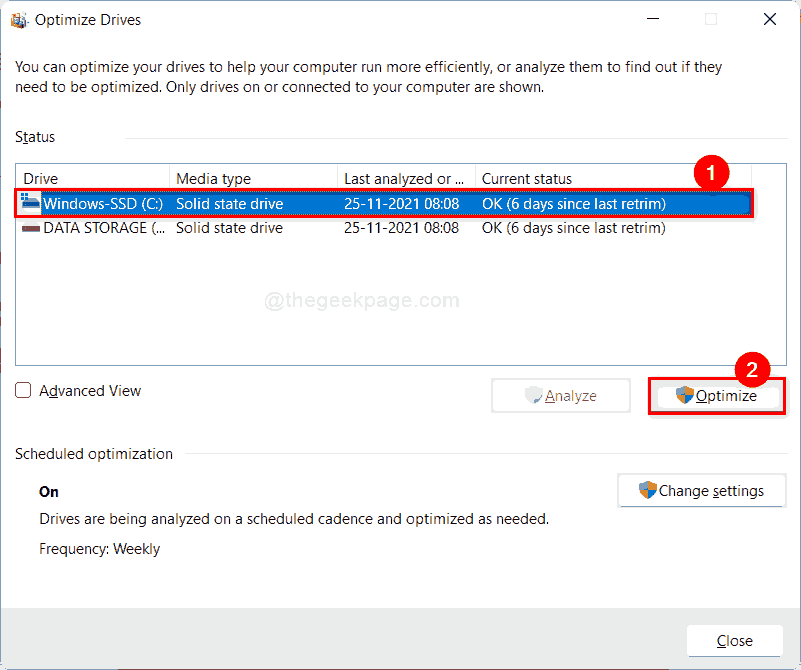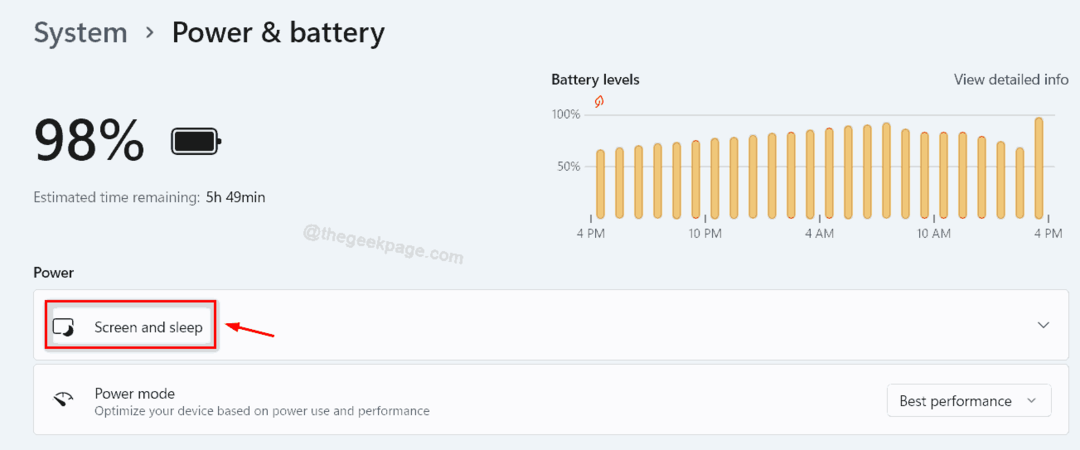- Корисници са оштећеном датотеком игре склонији су да доживе грешке на Ксбок игрици.
- Као први корак, добра је идеја да одете у подешавања оперативног система Виндовс 11 и видите да ли је трака за игре Ксбок активирана или не.
- Ако није, поправите компоненту потврђено је да често решава проблем.

ИксИНСТАЛИРАЈТЕ КЛИКОМ НА ДАТОТЕКУ ЗА ПРЕУЗИМАЊЕ
Овај софтвер ће поправити уобичајене рачунарске грешке, заштитити вас од губитка датотека, малвера, квара хардвера и оптимизовати ваш рачунар за максималне перформансе. Решите проблеме са рачунаром и уклоните вирусе сада у 3 једноставна корака:
- Преузмите алатку за поправку рачунара Ресторо који долази са патентираним технологијама (доступан патент овде).
- Кликните Започни скенирање да бисте пронашли проблеме са Виндовс-ом који би могли да изазову проблеме са рачунаром.
- Кликните Поправи све да бисте решили проблеме који утичу на безбедност и перформансе вашег рачунара
- Ресторо је преузео 0 читаоци овог месеца.
Ксбок је једна од подразумеваних апликација у оперативном систему Виндовс 11. Помоћу овог алата можете да интегришете Ксбок са Виндовс-ом и пружа практичну траку за игре са које можете да правите снимке екрана и видео снимке.
Ако сте недавно надоградили на Виндовс 11 и открили сте да пречица на Ксбок игрици више не ради, нисте сами.
Велики број нових корисника по први пут покреће свој нови оперативни систем и открива да Ксбок ГамеБар могућност више није видљива када је позове Почетак дугме.
Нормално, да бисте отворили траку за игре, притиснули бисте Виндовс кључ плус Г. Након што схватите шта је могло да изазове грешку, представићемо вам скуп могућих решења када пречица не покреће траку игре као што би требало да уради.
Шта узрокује да моја Ксбок игра трака не ради?
Како се испоставило, постоји могућност да процес надоградње на Виндовс 11 резултира деактивацијом ове функције. Нећете моћи да отворите Ксбок траку за игре преко пречице или иконе за брзо покретање осим ако не одвојите време да поново омогућите ову функцију.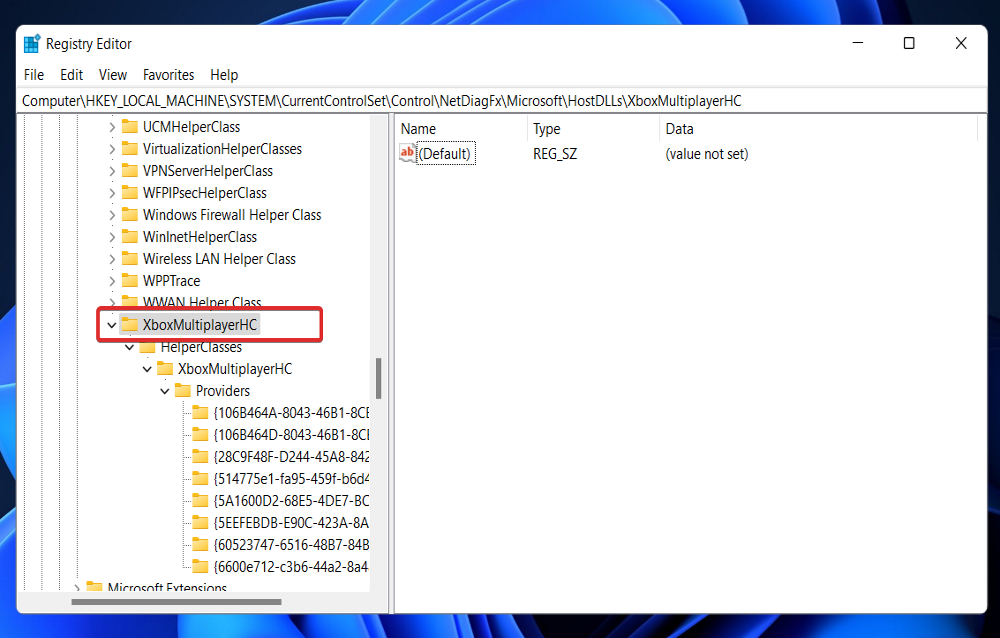
Ево још неких могућих узрока проблема са Ксбок траком за игре које треба размотрити:
➡ Трака за игре је потпуно онемогућена – Нема разлике ако сте имали омогућену апликацију пре надоградње на Виндовс 11. Многи корисници су пријавили да се ова функција може аутоматски деактивирати током процеса надоградње.
➡ Компонента Ксбок гаме бара је оштећена – Још један разлог зашто се функција неће покренути чак и ако сте је посебно омогућили је због оштећења зависности. Мицрософт, на срећу, има неколико мера за ублажавање ове врсте проблема.
➡ Ксбок гаме бар је онемогућен из Регистра – Међутим, откривено је да се ово понашање може очекивати ако је чврсто кодирана вредност регистра подешена да онемогући ову компоненту. Када ажурирате на Виндовс 11, примена (која је представљена ДВОРД вредношћу) ће се такође пренети.
➡ ИеФраме библиотека динамичких веза је оштећена – Поред тога, као што су приметили неки погођени корисници, овај проблем може настати као резултат ДЛЛ захтева (иефраме.длл) на који се ослања Ксбок игра трака док ради на Виндовс 11.
➡ Гпедит је онемогућио апликацију – Поред тога, ако користите Виндовс 11 ПРО или ако је ваш рачунар члан организације која јесте структуирано локално, могуће је да ће Ксбок игра трака бити ограничена од стране локалне групе Полици.
➡ Неисправно ажурирање за Виндовс – Још један могући кривац за ово чудно понашање са Ксбок траком за игре је делимично некомпатибилна надоградња која на крају омета рад компоненте емитовања конзоле систем.
Шта учинити ако трака за игре Ксбок не ради у оперативном систему Виндовс 11?
1. Омогућите траку у подешавањима
- притисните Виндовс тастер + И да отворитеПодешавања апликацију, а затим кликните на Гаминг опција са левог панела праћена Ксбок Гаме Бар са десне стране.
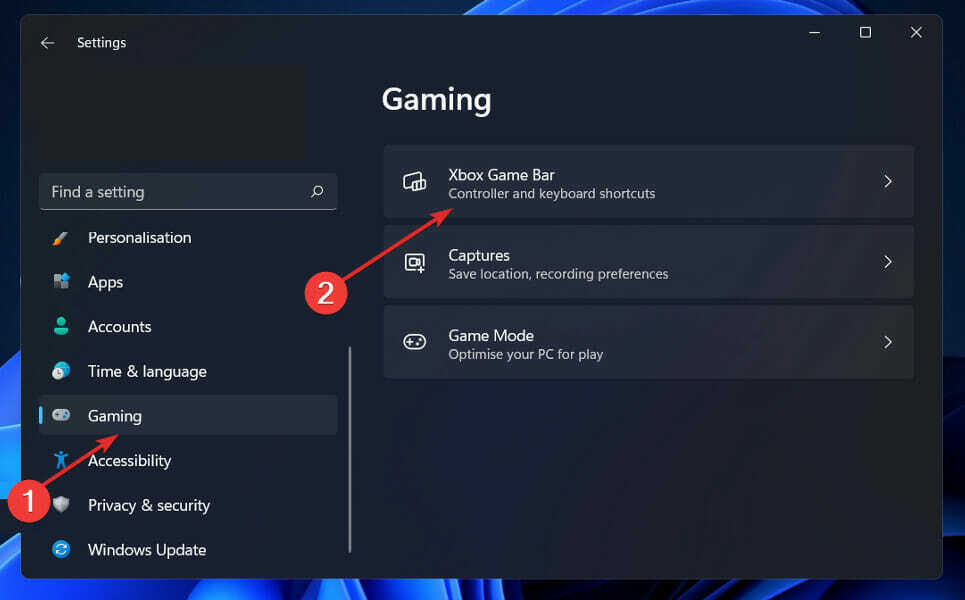
- Једном када уђете у Ксбок Гаме Бар мени, омогућите прекидач повезан са Отворите Ксбок Гаме Бар користећи ово дугме на кронтролеру опција.
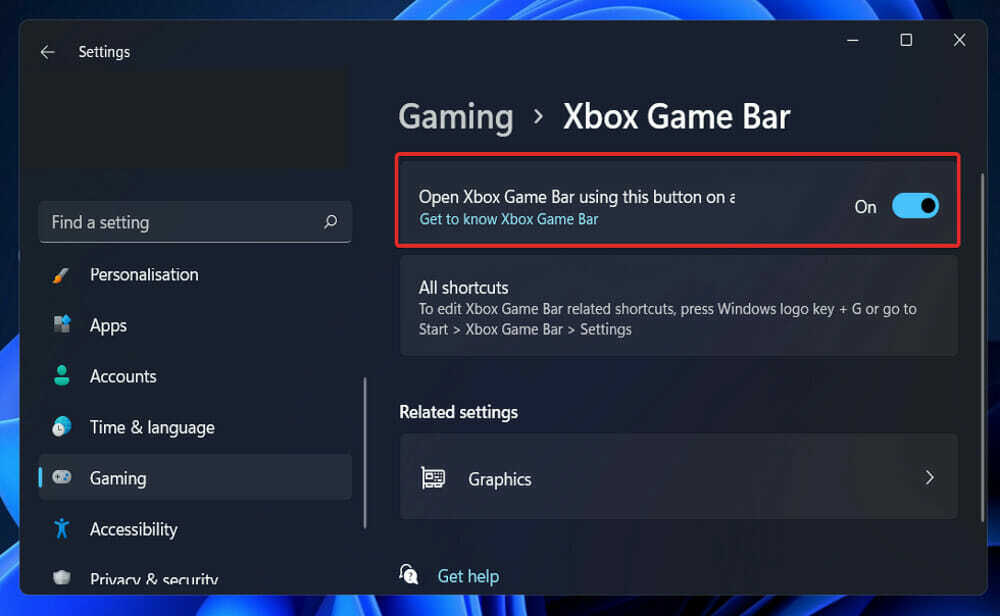
Када завршите горенаведене кораке, поново покрените рачунар и сачекајте да се следеће покретање заврши. На крају, само притисните Виндовс + Г тастере за отварање Ксбок траке за игре.
2. Ресетујте компоненту траке за игре Ксбок
- притисните Виндовс тастер + И да се отвори Подешавања прозор, а затим изаберите апликације опција са левог панела праћена Апликације и функције са десне стране.
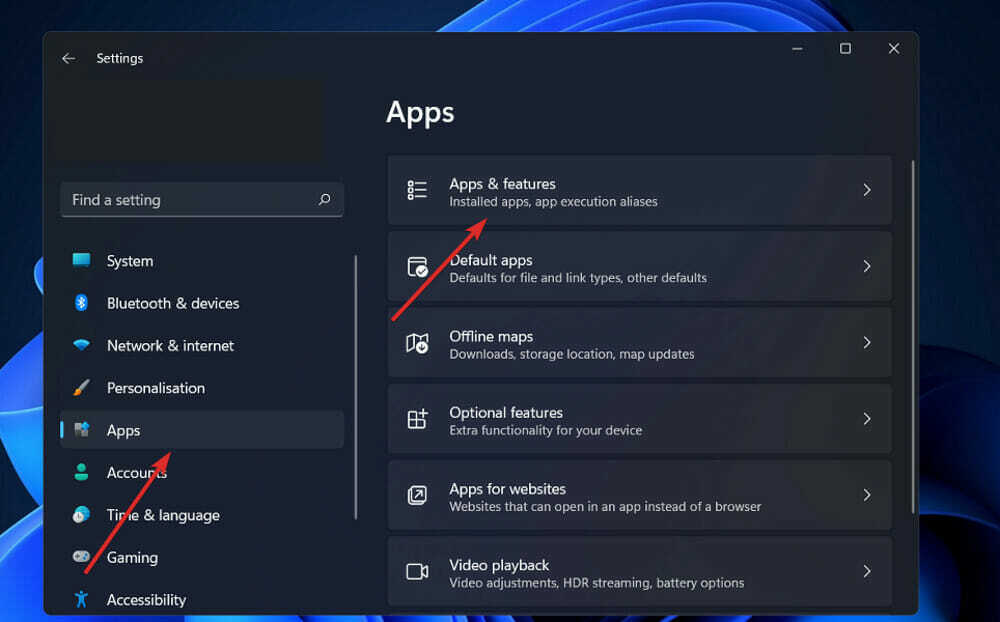
- Једном када уђете у Апликације и функције мени, користите траку за претрагу да бисте пронашли Ксбок трака за претрагу апликацију, затим кликните на икону са три тачке која је повезана са њом и изаберите Напредне опције.
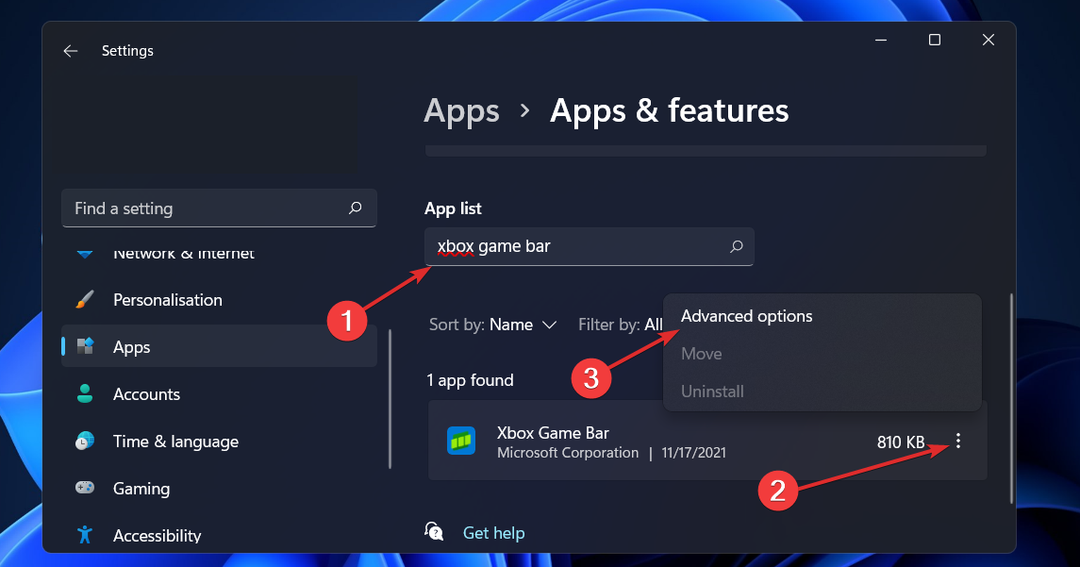
- Унутар Напредни мени, померите се надоле до Ресетовање картицу и кликните на Репаир.
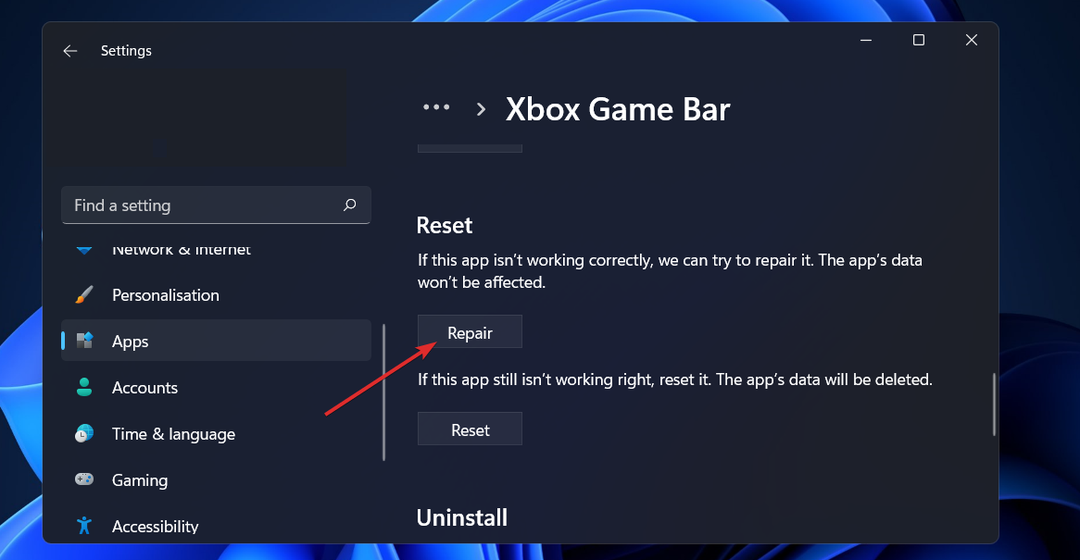
3. Омогућите функцију у уређивачу регистра
- притисните Виндовс тастер + Р отворити а Трцати дијалог, а затим укуцајте регедит и притисните Цтрл + Смена + Ентер да се отвори Уредник регистра са администраторским приступом.
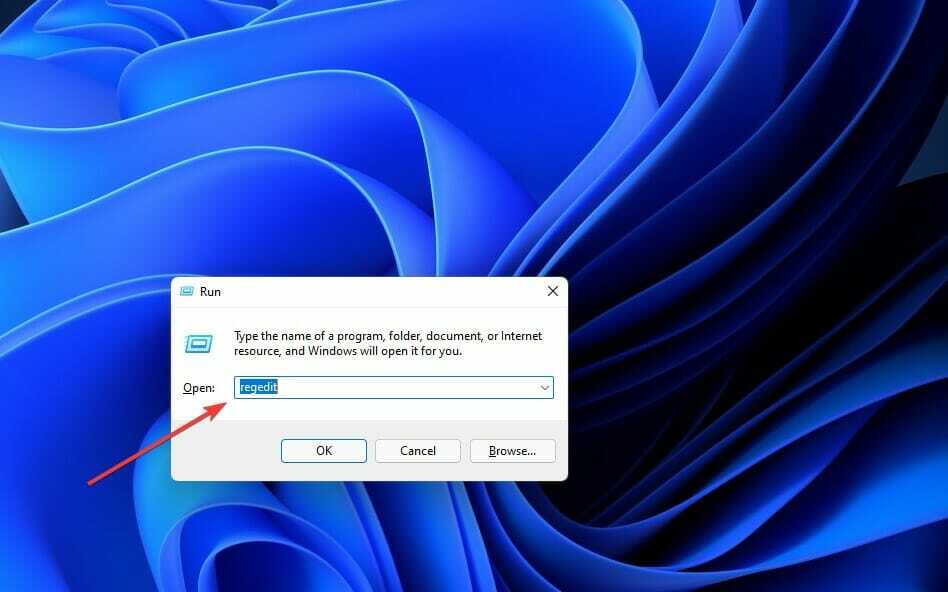
- Иди на Софтвер под ХКЕИ_ЦУРРЕНТ_УСЕР, а затим идите на Мицрософт, затим Виндовс, Тренутна верзија и на крају ГамеДВР.
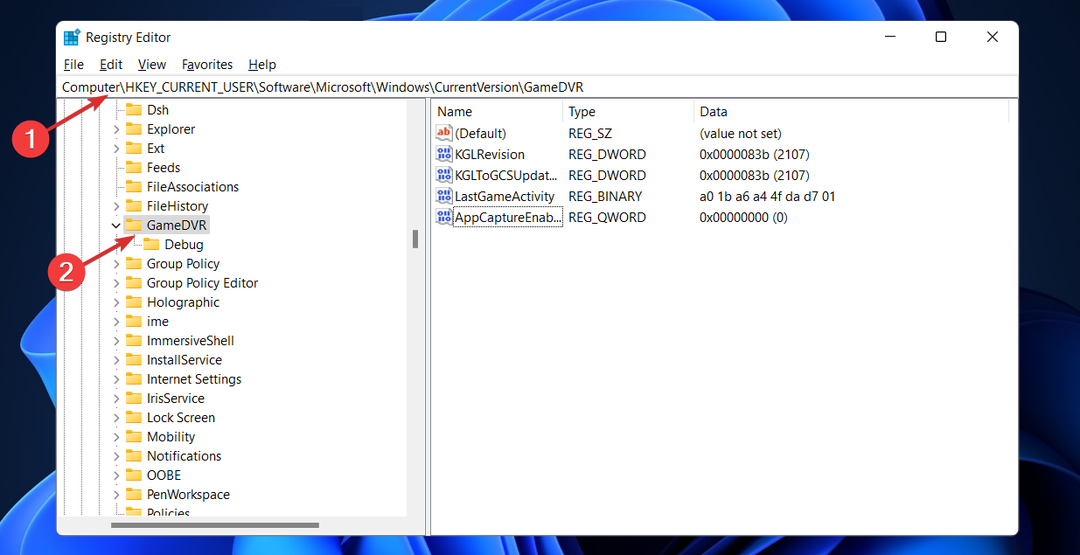
- Ако је АппЦаптуреЕнаблед тастер недостаје на десном панелу, кликните десним тастером миша било где и изаберите Нова, затим ДВОРД 32-битна вредност или 64-битну вредност и именујте је АппЦаптуреЕнаблед.
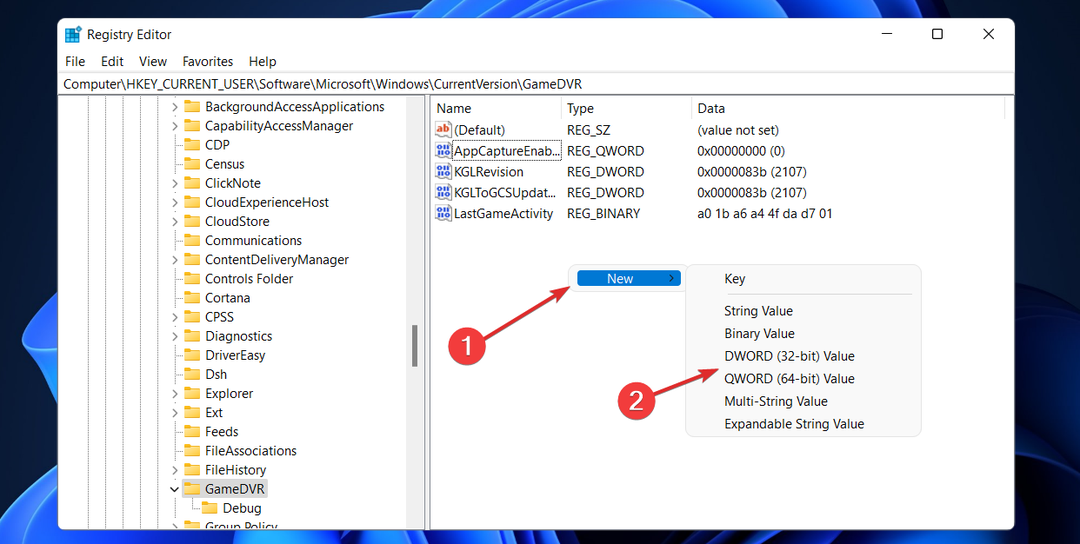
- Двапут кликните на АппЦаптуреЕнаблед и обезбедити База је подешен на Хексадецимални анд тхе Подаци о вредности је подешен на 1. Кликните У реду да сачувате промене.
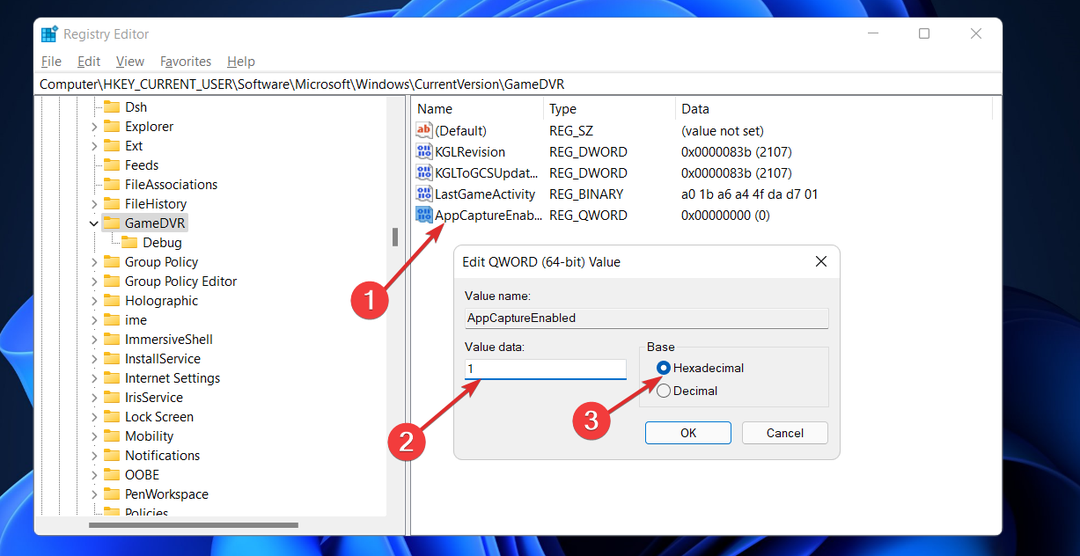
Затвори Уредник регистра и поново покрените рачунар да би промене ступиле на снагу. Када се рачунар покрене, покушајте да покренете функцију притиском на Виндовс + Г.
4. Поправите датотеку иефраме.длл
- притисните Виндовс тастер + Р отворити а Трцати дијалог, а затим укуцајте цмд и притисните Цтрл + Смена + Ентер да се отвори Командна линија са администраторским приступом.
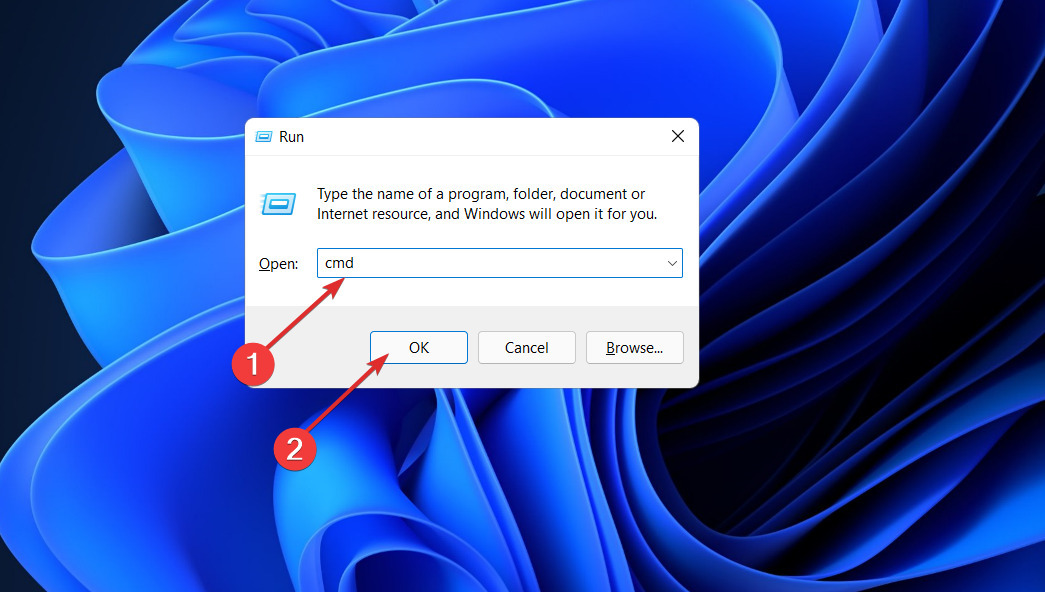
- Једном када сте унутар повишеног Командна линија, откуцајте или налепите следеће команде једну по једну и притисните Ентер после сваког:
промпт сфц/сцанфиле=ц:\виндовс\систем32\иефраме.длл сфц/верифифиле=ц:\виндовс\систем32\иефраме.длл ассоц сфц /сцаннов
Када се процеси успешно покрену, поново покрените рачунар и погледајте да ли је функција Ксбок траке за игре враћена.
5. Омогућите Ксбок траку за игре у уређивачу локалних групних политика
- притисните Виндовс тастер + Р отворити а Трцати дијалог, а затим укуцајте гпедит.мсц и притисните Цтрл + Смена + Ентер да се отвори Командна линија са администраторским приступом.
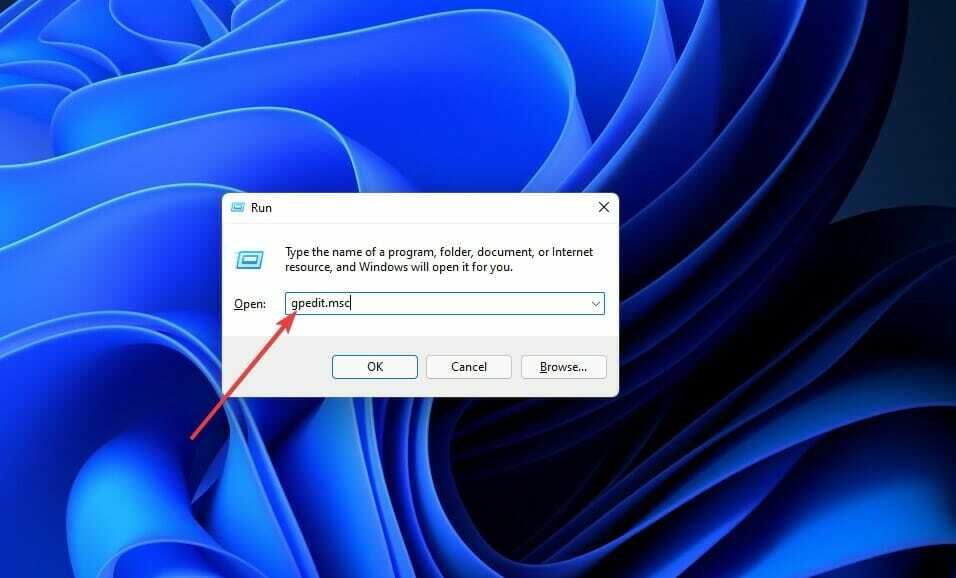
- Иди на Локална компјутерска политика, затим Административни шаблони, онда Виндовс компоненте и на крају Виндовс игра снимање и емитовање.
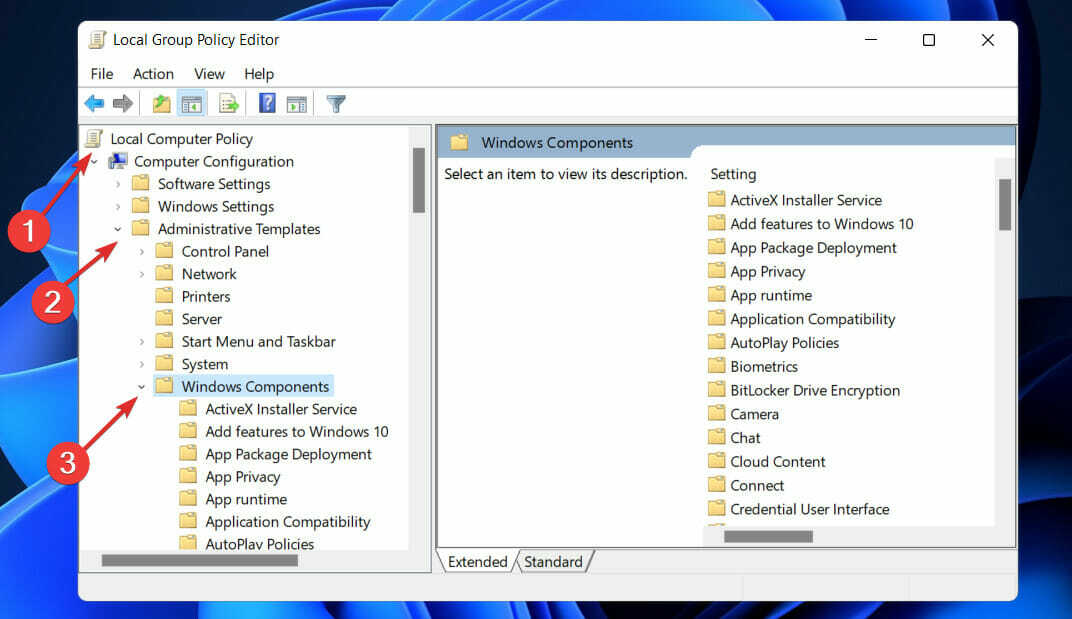
- Двапут кликните на Омогућава или онемогућава Виндовс снимање и емитовање игара и пребаците прекидач на Омогућено затим кликните на Применити да сачувате унете промене.
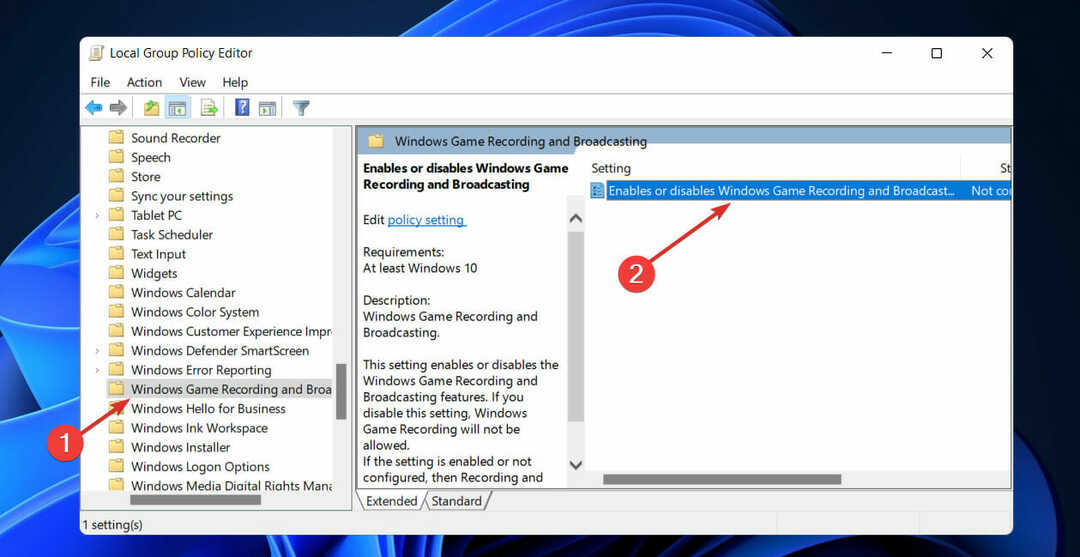
Чим промените статус Омогућава или онемогућава Виндовс снимање и емитовање игара политике, поново покрените рачунар и проверите да ли Ксбок игра трака ради.
Да ли је Виндовс 11 намењен игрању игара?

Можда ћете се радовати неким функцијама у вези са играма које су позајмљене од Ксбок Сериес С/Кс. Коришћењем брзих ССД-ова, ДирецтСтораге може значајно скратити време испоруке и побољшати учитавање текстуре, а истовремено значајно смањити оптерећење ЦПУ-а на тим операцијама.
Ту је и Ауто-ХДР, који користи машинско учење и вештачку интелигенцију за додавање ХДР подешавања било којој игрици, без обзира да ли је подржава или не. Наравно, требаће вам компатибилан монитор да бисте га користили.
Виндовс 11 је такође чврсто интегрисан са апликацијом Ксбок, омогућавајући корисницима да играју наслове игара на свом рачунару ако имају претплату на Ултимате, као и приступ Ксбок Цлоуд Гаминг-у, где могу да пронађу и играју своје омиљене Ксбок игре са било ког места у свету, чак и оне које нису доступне на рачунару.
За више информација о томе шта је ново у оперативном систему Виндовс 11 у вези са Ксбок-ом, погледајте наш пост о најбољим карактеристикама, играма и понудама за Ксбок Гаме Пасс.
Ако откријете да је ваш Ксбок игра трака је стално нестабилна и не може се онемогућити, прочитајте повезани чланак да бисте сазнали како да решите проблем.
Алтернативно, погледајте наш водич о томе како да решите проблеме са Ксбок игрицом на Виндовс 10 за више потенцијалних одговора на ваша питања. Могу се применити и у оперативном систему Виндовс 11.
Обавестите нас у одељку за коментаре испод који приступ вам је најбоље функционисао, као и која је ваша тренутно омиљена Ксбок игра!